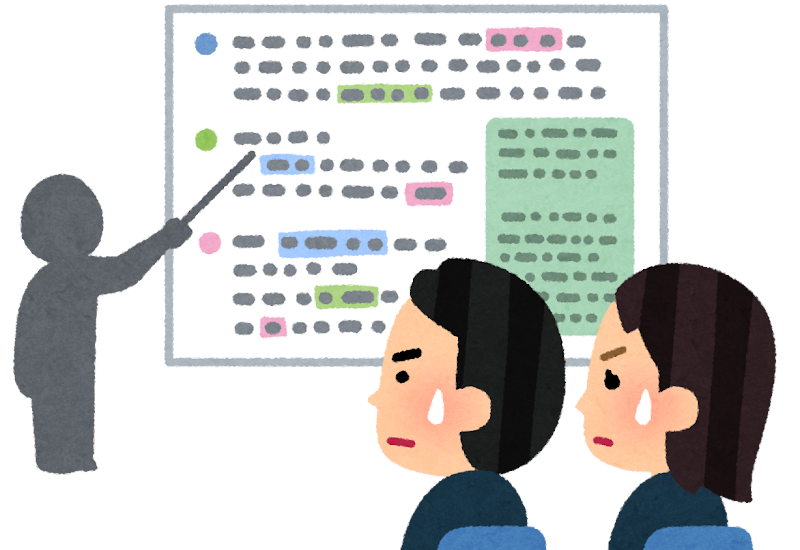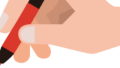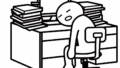パワーポイントでプレゼン資料を作られる方、多いと思います。でも、なんだか文章ばっかりの資料になっちゃったり、情報詰め込みすぎ資料になっちゃったりしませんか? 最近は図や絵柄でヴィジュアルな構成にしやすいプレゼンソフトが出てるみたいですが、やっぱり、他の人との共有なんか考えると慣れているパワーポイントで作成したかったりします。僕も社内外でプレゼンをしたり、(いままで数回だけですが)講演会なんかの資料が必要な場合はパワーポイントで作成してきました。パワーポイントで、もっとプレゼン資料にヴィジュアルさを充実させる方法をご案内します。
文具好きとしては、やっぱり手書きで資料構成を考えたい
ここは文具のブログなんで、むりやり文具で手書き推ししているようにも聞こえますが、ご紹介する手順を踏んでいただくと、プレゼン資料のヴィジュアル化向上に効果があります!
文章ばかりのプレゼン資料になってしまう
パワーポイントは箇条書きで、相手に訴える項目を挙げていく資料作りに対応しやすく、話すシナリオに沿った資料を作りやすいですよね。ただ、箇条書きから、さらに要素を加えていくような作業を繰り返して資料作りをしていくと文章で溢れかえる資料になってしまうことがあります。(それはそれで、たくさん文書アイデアが出ているのでいい面もあるとは思いますが、プレゼン資料としては見栄えが良くないのではないでしょうか)
1つのスライドが細かすぎる
一方で箇条書き項目にそれに関係する絵柄や図を加えていくと、要素が1ページに詰め込まれすぎて、見づらい構成の資料になってしまう方もいらっしゃると思います。これは後でこのページを分割して、ブラッシュアップしていけば、だんだん良い資料になっていくかと思いますが、そんなブラッシュアップの工程でも以下でご紹介する手書きの手順が有効です!
手書き活用のプレゼン資料作成4ステップ
①スライドの見出しとかパワーポイントに書いておく
ここはパワーポイントソフトウェア上での作業ですが、そのスライドの題名とか文面を少しだけ記入しておきます。
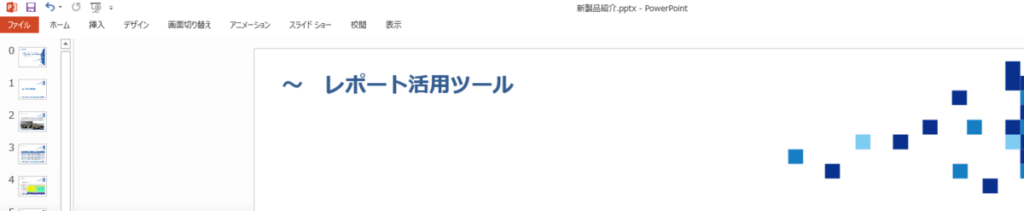
②「A4」の紙に描く
手書きで一つのスライドの構成を「A4」の白紙に描きます。僕は描きなおす場合は都度、新しい紙に描きなおします。A4の紙で描いて、キレイに収まらなかったり、ごちゃごちゃしていると感じる場合はパワーポイント上で構成も同様な感じになるので、手書きの段階でイメージを作っておきます。
③イメージファイルに取り込んでパワーポイント上にイメージで張り付ける
「②」で作成した手書きの絵をスキャナーやスマホカメラでJPGやPNGの画像ファイルとして取り込みます。僕の会社オフィスには複数のA4ページをスキャンしてページごとの画像ファイルにできる複合機がありまして、サーバー上のフォルダに保管してくれるので、そこからファイルを開いてそのままパワーポイントに張り付けちゃいます。こういう複合機があると手書きをイメージ化する作業はほとんど時間がかかりません。
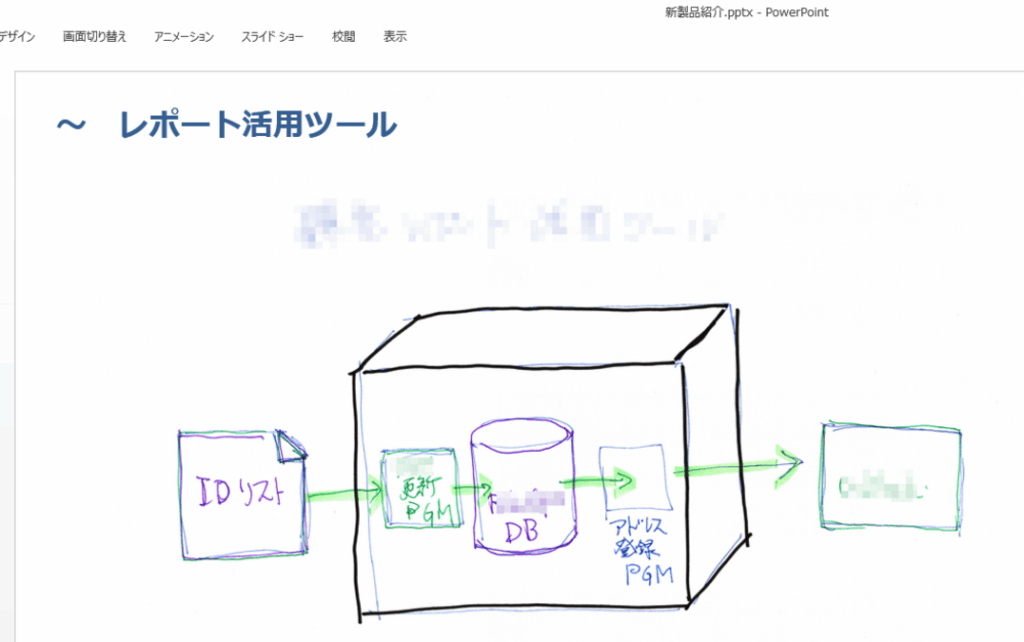
④イメージ上の図柄をパワーポイントで作成~配置していく
「③」の工程でパワーポイント上でイメージを合わせることが出来ているので、あとは図形の挿入なんかで置き換えていきます。
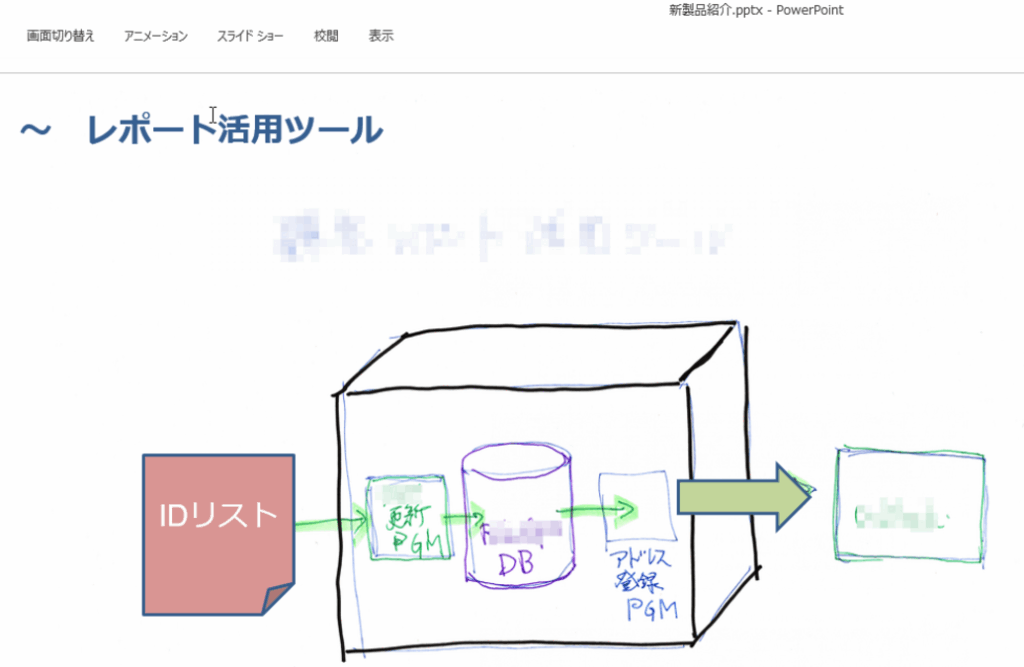
(写真はサラサのグリーンとか、エナージェルのバイオレットとか、使っています。分かりにくいですが、鮮やかな発色で作業が楽しくなります)
まとめ
手書きのいいところは(あたりまえですけど)好きなところに好きなものを描けるところにありますよね。アイデア出しでの制限が少なく、自由なデザインがしやすいんじゃないでしょうか。もちろんパワーポイントなどのプレゼン資料作成ソフトもよくできていて、要素の配置が自由にできますので、両方のいいところを使って資料作成すると質の高いものが作れます。